셔터 스톡(Shutterstock)에 기고자로 등록을 마치면 사진을 올릴 수 있는데 주의해야 하는 부분이 있습니다주의사항과 업로드 하는 방법을 알아보겠습니다. 혹시 생길 법적 문제나 힘들게 올리고도 거부되는 일을 막기 위해 미리 알아 두면 좋은 사항입니다. 예를 들면 사진의 퀄리티 해상도, 재산권, 초상권 등 혹시 문제가 될 수 있는 부분을 이야기하려고 합니다.
셔터 스톡에 사진 업로드하기 전에 주의사항
Shutter Stock 가이드라인
- 기술적인 가이드라인 - 초점이나 노이즈 등 이상의 없는 고품질의 사진.
- 메타데이터 - 한마디로 제목과 키워드가 사진과 연관성이 있는지를 검사합니다.
- 지적 재산권 - 다름 사람의 창작물은 올릴 수 없습니다. 예를 들어 화가의 그림이나 조각가의 조각상 등
- 사용 계약서 - 모델을 이용해서 사진을 찍었을 경우는 사용계약서가 필요합니다.
주의 사항
▶처음으로 올리는 사진은 가능한 식별 가능한 인물은 배제하고 올립니다.
또한 상표가 들어가 제품들은 포토샵이나 그래픽 프로그램을 이용해서 지워주어야 합니다. 특히 텍스트가 들어간 사진은 거부될 가능성이 있다고 합니다.
▶가능한 원본 그대로 올립니다. 압축을 너무 많이 화면 화질이 안 좋아질 수 있습니다. 제경 우에는 모두 핸드폰으로 찍은 사진이고 jpg로 저장하다 보니 용량을 생각해서 압축률을 높인 경우가 대부분이었습니다. 전에 찍은 사진들이라 버리긴 아까워서 우선 여러 장 올려 보았는데 승인 거부된 경우가 많았습니다.
▶ 파일 형태 : JPG, TIFF 파일을 사진용으로 올릴 수 있습니다. 파일 크기는 최소 4MP(메가 픽셀) 이상 이어야며 50메가 바이트까지 가능합니다.
▶ 해상도:지금 까지 알아본 결과로는 사진의 규격 사이즈는 따로 없는 것 같습니다. 세로, 가로, 정사각형 다 승인되고 있습니다. 가능한 고해상도 4k로 올리시는 것이 좋습니다. 셔터 스톡에서도 고화질 고품질의 사진을 원하기 때문입니다. 예를 들어 4k 4032 * 1960 (300 dpi)로 사진을 올리며 대형 사이즈로 등록이 되며 중형, 소형은 알아서 사이즈가 측정이 됩니다. 또한 2973 * 2357의 파일도 대형으로 등록이 되었습니다.
Shutter Stock에서 사진 업로드 순서
▶ 셔터 스톡 기고자 사이트에 접속하면 대시보드가 보입니다. 바로 왼쪽 메뉴에 콘테츠 업로드 버튼을 클릭하면 됩니다. 아래는 Shutter Stock Contributor의 대시보드 화면입니다.
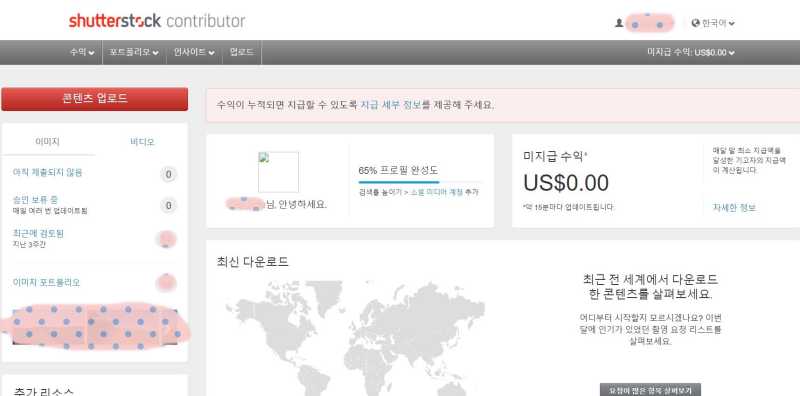
▶ 파일 추가하기: 이제 아래 화면이 나오면 사진을 끌어다가 추가하거나 여려 파일 선택을 누르시면 직접 폴더를 지정할 수도 있습니다.
Tip : 지정 홀더에 가셔서 한꺼번에 너무 많이 파일을 가지고 오기보다는 10개에서 20개 이하의 비슷한 주제가 장소에서 찍은 사진을 가지고 오면 나중에 주제나 디테일을 넣을 때 편합니다. 큰 파일을 너무 많이 가지고 오다 보면 속도가 떨어지기도 하는 데 이건 개인 컴퓨터 사양에 따라 달라질 수 있습니다.

▶ 정보 입력하기
이제 사진에 이미지 형식, 용도, 설명 부분의 카테고리 1,2 중에 선택해주시고 위치 정보는 옵션입니다.
초상권 계약서가 필요하신 분은 계약서도 첨부하셔야 합니다. 그리고 중요한 키워드 부분을 작성해야 합니다.
키워드는 50개까지 가능하며 영어로 작성하여야 합니다. 키워드 및에 키워드 제안을 선택하시면 기본 25개의 키워드가 사진에서 정보를 유추해서 제안됩니다.
그럼 플러스 (+)을 누르시면 제안된 키워드가 키워드(영어)가 추가 됩니다. 그럼 키워드를 살펴서 필요 없는 키워드는 지워주고 필요한 키워드는 직접 입력하거나 아래의 더 많은 키워드 찾기를 클릭합니다

▶ 부족한 키워드 더 찾기
이제 25개의 키워드가 완성이 되었다면 25개 키워드를 더 집어넣을 수가 있습니다. 이 기능은 기고자라면 꼭 필요한 기능이며 다른 스톡 사진 사이트들도 있는 경우가 많습니다. 하지만 셔터 스톡이 큰 회사이다 보니 잘 되어있다는 생각은 됩니다. 저처럼 영어가 힘들거나 아이디어가 생각나지 않는 경우에 유용한 기능입니다.
그럼 더 많은 키워드 찾기 버튼을 클릭해 봅니다.
아래 이미지처럼 원본 이미지와 비슷한 이미지가 나오고 그중에서 3개 이상의 비슷한 이미지를 고르면 추천 키워드가 생성이 됩니다. 그럼 모두 추가나 아니면 꼭 필요한 단어만 선택해서 넣을 수 있습니다.
Tip : 참고로 추천해준 이미지가 원본 이미지와 너무 다르면 검색창에 직접 키워드를 입력하셔서 유사한 이미지를 찾을 수도 있습니다.

▶ 제출 하기
선택한 이미지 추가 버튼 눌러 주시고 제대로 작성이 되었나 다시 확인하시고 제출을 눌러 주시면 업로드가 됩니다.
셔터 스톡은 상당히 빨리 검토가 되는 사이트입니다 보통 하루가 걸리지 않으며 어쩔 때는 몇 시간 만에 승인 나기도 합니다. 이제 사진을 여러 장 올려보면서 셔터 스톡이 어떤 사진을 원하는지 어떤 사진은 승인이 거부하는지 알게 됩니다. 셔터 스톡 승인율은 정말 낮습니다. 물론 좋은 사진기로 찍은 사진이 아니어서 그런지는 모르겠지만 다른 사이트에 비하면 정말 형편없습니다. 승인 거부를 알려주니 승인 잘 받는 방법을 더 공부해야겠습니다.



